Iklan
Sangat menyenangkan untuk mengatur ulang layar beranda Anda dari waktu ke waktu. Mengkategorikan ikon aplikasi berdasarkan folder atau halaman adalah cara praktis untuk menjaga agar koleksi aplikasi yang tumbuh tetap terkendali, tetapi ada lebih banyak cara kreatif untuk mengubahnya.
Berikut adalah beberapa ide tata letak alternatif yang menarik untuk layar beranda iPhone atau iPad Anda.
Pertama, Ikon Ubahsuaian di Aplikasi Pintasan
Banyak dari tata letak ini membutuhkan ikon khusus. Untuk membuatnya, Anda harus menggunakan aplikasi Pintasan baru yang dibangun untuk iOS 12. Ini memungkinkan Anda untuk membuat bundel perintah khusus untuk produktivitas yang lebih besar.
Untuk tujuan kami, mudah untuk membuat ikon khusus. Unduh dan luncurkan Pintasan dari App Store, lalu ketuk Buat Pintasan untuk membuat yang baru. Pencarian untuk Buka Aplikasi, lalu pilih aplikasi yang Anda inginkan untuk membuat ikon khusus.
Selanjutnya, ketuk Pengaturan ikon di kanan atas (sepertinya dua slider). Ketuk
Ikon bidang dan Anda dapat memilih Warna dan Mesin terbang Anda suka. Jika lebih suka, Anda juga dapat mengambil foto baru atau memilih yang sudah ada di Tampilan depan tab untuk digunakan untuk ikon.Setelah selesai, ketuk Bagikan tombol dan pilih Tambahkan ke Layar Beranda untuk menyelesaikan pintasan.

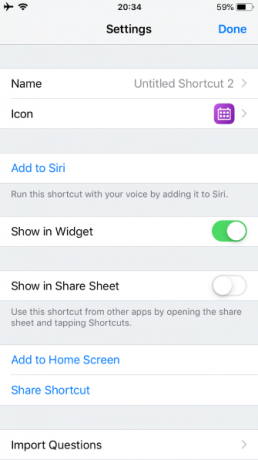

Anda bisa menjadi kreatif sesuka Anda. Tetapi untuk membuatnya lebih sederhana, kami akan menggunakan warna dan simbol dasar untuk mewakili aplikasi.
1. Minimalis

Untuk tata letak ini, letakkan semuanya dalam satu folder dan pusatkan pada dok. Agar tetap rapi, pindahkan semua aplikasi kecuali satu dari halaman pertama folder.
Daripada mencari-cari di folder yang penuh sesak untuk menemukan aplikasi yang Anda inginkan, Anda dapat mencarinya dengan cepat dengan pencarian Siri. Geser ke bawah pada layar beranda, ketikkan satu atau dua huruf pertama dari aplikasi yang Anda cari, dan ambil dari hasil pencarian. Seiring waktu, Siri akan mencoba memprediksi aplikasi mana yang Anda inginkan dan menyarankannya tanpa Anda harus mengetik apa pun.
Untuk siapa itu bagus: Siapa pun yang membenci kekacauan. Orang yang cinta melihat wallpaper iPhone mereka 10 Tempat Terbaik untuk Menemukan Wallpaper iPhone BerikutnyaPerlu wallpaper iPhone baru? Aplikasi luar biasa ini melayani ribuan wallpaper, sehingga Anda menemukan latar belakang yang sempurna. Baca lebih banyak lebih dari melihat ikon aplikasi. Ini juga bagus untuk memperpanjang masa pakai baterai pada iPhone OLED bila dikombinasikan dengan latar belakang hitam polos, karena lebih sedikit piksel yang menyala.
2. Satu warna
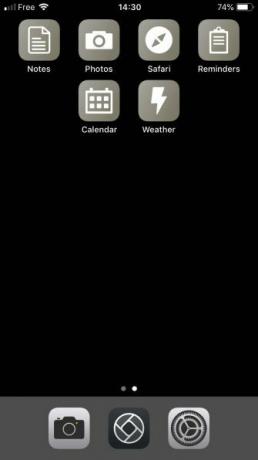
Gunakan aplikasi Shortcuts untuk membuat ulang ikon monokrom untuk aplikasi yang paling sering Anda gunakan. Beberapa aplikasi sistem seperti Pengaturan dan Kamera sudah memiliki ikon skala abu-abu, jadi Anda tidak perlu khawatir tentang itu.
Untuk siapa itu bagus: Orang-orang yang menyukai semuanya rapi dan rapi tetapi tidak siap untuk tampil minimalis. Juga berguna untuk orang yang menderita beberapa jenis buta warna.
3. Pelangi

Berbicara tentang menciptakan kembali ikon aplikasi, alternatif lain adalah mengganti ikon Anda dengan Pintasan kode warna. Mengapa tidak membuat semua aplikasi kerja Anda hijau, game Anda merah, dan semua aplikasi hiburan berwarna biru, misalnya?
Untuk siapa itu bagus: Siapa pun yang ingin menertibkan kekacauan desain ikon aplikasi yang terlalu banyak hiasan.
4. Menu
Alih-alih mengelompokkan aplikasi berdasarkan folder, buat Shortcuts dengan daftar menu untuk memilih aplikasi yang ingin Anda buka. Beri nama pintasan menurut aktivitas yang diwakilinya.
Misalnya, minta pintasan disebut Baca yang menawarkan menu aplikasi membaca (Kindle, Buku, pembaca RSS, dan sebagainya).
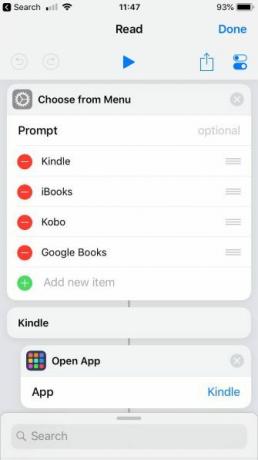
Siapa yang hebat untuk: Mereka yang suka opsi tetapi tidak berantakan. Siapa pun yang tidak suka menelusuri folder yang penuh dengan aplikasi.
5. Monogram

Kira Anda terjebak dengan tata letak kisi di layar beranda? Pikirkan lagi! Buat ikon aplikasi kosong dengan Shortcuts atau Makeovr dan menggunakannya untuk memperkenalkan ruang ke tata letak Anda. Ini membuka dunia kemungkinan, termasuk opsi untuk membuat nama Anda keluar dari aplikasi Anda.
Pastikan untuk memberikan ikon kosong juga nama kosong Anda. iOS tidak akan membiarkan Anda menggunakan spasi sebagai nama, tetapi Anda dapat menggunakan karakter Unicode yang tidak terlihat. Salin karakter Unicode yang tidak terlihat untuk disisipkan sebagai nama kosong dari tabel karakter Unicode.
Untuk siapa itu bagus: Siapa pun yang egonya lebih besar dari jumlah penyimpanan iPhone mereka yang besar.
6. Dockless

Jika Anda tipe orang yang suka menyimpan segala sesuatu di satu layar alih-alih tersebar di beberapa halaman, dock kehilangan arti pentingnya. Jadi mengapa tidak membuangnya sama sekali? Meskipun tidak mungkin untuk menghapusnya sepenuhnya, Anda bisa sembunyikan dermaga iPhone Anda dengan trik pintar 2 Trik Cepat untuk Mendapatkan Lebih Banyak Dari Dock iOS AndaUntuk produktivitas dasar, ada dua trik iOS cepat yang harus Anda ketahui yang akan berguna. Baca lebih banyak .
Untuk siapa itu bagus: Prajurit layar tunggal, atau siapa saja yang dipicu oleh pita yang tidak perlu di bagian bawah ponsel mereka.
7. The Right-Hander (Atau Left-Hander)

Layar besar memang luar biasa, tetapi meraih ikon di sisi terjauh dari layar bisa terasa menyebalkan. Alih-alih berlatih yoga digital setiap kali Anda ingin membuka aplikasi, mengapa tidak membiarkan ikon Anda tetap di satu sisi?
Ikon kosong dapat mengisi sisi layar yang tidak digunakan, menggunakan situs seperti Makeovr.
Untuk siapa itu bagus: Orang dengan tangan kecil dan ponsel besar.
8. Garis bawah

Apple tahu bahwa bagian bawah layar adalah real estat utama, karena ini adalah bagian termudah untuk dijangkau. Itu sebabnya dermaga ada di sana. Sejak iPhone X, gerakan layar awal yang dirubah berarti jari dan jempol Anda menghabiskan lebih banyak waktu di kuadran bawah.
Jadi, masuk akal untuk mengabaikan bagian atas layar beranda sama sekali dan letakkan ikon aplikasi Anda di bagian bawah, bergaya Tetris. Gunakan ikon kosong untuk mendorong semuanya ke selatan.
Untuk siapa itu bagus: Pemilik iPhone X / XS / XR yang jari-jarinya menghabiskan lebih banyak waktu menggesek area bawah.
9. Papan pengumuman
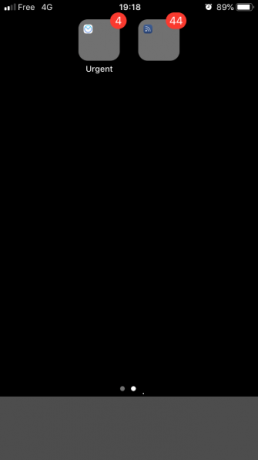
Pemberitahuan: kami tidak bisa hidup dengan mereka, tetapi tidak bisa hidup tanpa mereka. Tidak ada keraguan bahwa bagaimana Anda melakukannya kelola pemberitahuan iPhone memainkan peran penting dalam tampilan layar beranda Anda, tetapi apakah semuanya sama pentingnya?
Mengapa tidak mengelompokkan aplikasi yang menampilkan lencana ke folder yang mendesak dan tidak mendesak? Dengan begitu Anda dapat melihat sekilas berapa banyak dari lencana merah kecil itu yang benar-benar membutuhkan perhatian segera Anda.
Untuk siapa itu bagus: Siapa pun yang tidak dapat beristirahat selama ada angka merah dan putih terpampang di layar beranda mereka.
10. Bekerja / bermain

Simpan aplikasi terkait pekerjaan di satu halaman, dan aplikasi hiburan di halaman lain yang hanya Anda lihat di luar jam kerja.
Kombinasikan ini dengan Fitur Downtime iOS 12 Fitur Waktu Layar iOS 12 Akan Mengurangi Kecanduan Ponsel AndaApakah Anda menggunakan iPhone terlalu banyak? Fitur Screen Time baru di iOS 12 dapat membantu Anda mengurangi kecanduan ponsel Anda. Baca lebih banyak untuk menonaktifkan semua yang ada di layar kerja secara otomatis pada jam 5 sore. Atau jika Anda harus lebih produktif, memiliki Downtime menonaktifkan semua yang ada di layar putar selama jam kerja,
Untuk siapa itu bagus: Siapa pun yang mudah terganggu. Pecandu kerja yang perlu memaksa diri untuk istirahat.
11. Penyamaran
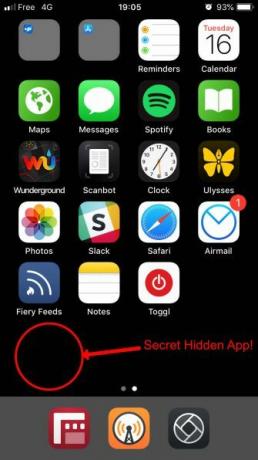
Punya sesuatu di ponsel Anda yang tidak ingin diketahui orang lain? Mungkin sebuah aplikasi yang ingin Anda sembunyikan? Gunakan Pintasan atau Makeovr untuk membuat ikon tak terlihat untuknya, dan beri nama dengan karakter Unicode yang tak terlihat.
Simpan setidaknya satu baris kosong per halaman layar beranda, dan tidak ada yang akan tahu bahwa Anda memiliki sesuatu yang sangat rahasia tersimpan di sana.
Untuk siapa itu bagus: Mata-mata, dan siapa pun yang suka menyimpan rahasia.
12. Pustakawan
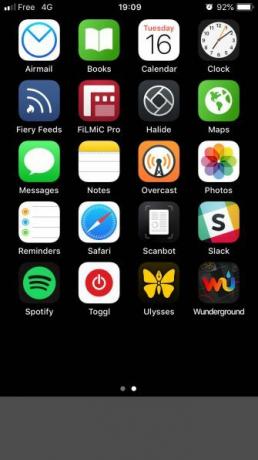
Tidak bisa memutuskan cara mengatur aplikasi Anda 5 Tips Praktis untuk Mengatur Aplikasi iPhone dan iPad Anda Lebih EfektifMengarungi lautan ikon yang tak berujung, mencari aplikasi? Ada cara yang lebih baik; mengatur aplikasi iPhone atau iPad Anda. Baca lebih banyak ? Tidak dapat memilih antara menyortir ikon berdasarkan gaya atau mengklasifikasikannya berdasarkan warna? Ambil opsi pustakawan dan atur aplikasi Anda dalam urutan abjad.
Tidak akan pernah lagi Anda harus bersedih atas tempat untuk meletakkan utilitas atau permainan yang baru diunduh. Cukup masukkan ke tempatnya sesuai namanya.
Untuk siapa itu bagus: Orang dengan pikiran tertib.
Pikirkan Diluar Kotak untuk Tata Letak iPhone Anda
Terlepas dari pembatasan yang dilakukan Apple pada layar beranda iPhone, dengan sedikit pemikiran out-of-the-box dan beberapa trik sederhana, Anda dapat menemukan semua jenis tata letak alternatif. Jika Anda memiliki yang Anda miliki, mengapa tidak membagikannya di komentar di bawah?
Perlu bantuan lebih lanjut untuk mengurutkan layar beranda Anda? Maka pastikan untuk memeriksa tips untuk declutter iPhone Anda dan belajar cara menambahkan pintasan situs web ke layar beranda iPhone Anda Cara Menambahkan Pintasan Situs Web ke Layar Awal iPhoneBerikut cara membuat situs web apa pun sebagai aplikasi di iPhone Anda, memungkinkan Anda mengakses pintasan langsung dari layar beranda. Baca lebih banyak . Dan ingat, Anda tidak perlu menghabiskan berjam-jam membuat tata letak baru. Mungkin salah satunya hal yang dapat Anda lakukan saat sedang menelepon 10 Hal yang Dapat Anda Lakukan Saat Berbicara di iPhoneBosan sambil menunggu, atau ingin mendapatkan lebih banyak dari fungsi panggilan iPhone Anda? Cobalah trik ini pada panggilan Anda berikutnya. Baca lebih banyak .
Hamish adalah penulis lepas, pencinta teknologi seumur hidup, dan kutu buku yang dikonfirmasi. Dia bekerja di departemen TI sejumlah perusahaan multinasional sebelum akhirnya memecat bosnya dan melakukannya sendiri.